Cara Menjumlahkan Angka Tertentu di Excel – Kita sering menemui banyak data dan
angka di Excel, tidak jarang juga kita diharuskan untuk menjumlahkan angka
angka di excel namun bukan keseluruhan angkanya, namun angka angka dengan kondisi
tertentu saja. Menjumlahkan angka angka tertentu di Excel bisa menggunakan
formula atau rumus SUMIF. Sesuai dengan Nama formulanya SUM berarti MENJUMLAHKAN
dan IF berarti JIKA, jadi SUMIF digunakan untuk MENJUMLAHKAN sesuatu JIKA
kondisinya terpenuhi.
Cara
Penulisan Formula SUMIF
Syntax =
SUMIF(range,criretia,[sum_range])
Keterangan
:
SUMIF =
Fungsi untuk menjumlahkan dengan kondisi tertentu(terpenuhi)
Range = range
kolom atau range data yang akan digunakan untuk mencari kondisi yang akan
digunakan
Criteria =
merupakan cell atau data yang akan kita gunakan sebagai kondisi yang harus
terpenuhi
Sum_range =
merupakan kolom atau data yang dijumlahkan jika kondisi pada criteria yang di
cek di range terpenuhi
Contoh
Kasus dan Cara penggunaan SUMIF
Pehatikan
pada tabel dibawah, kita memiliki data pada kolom A berupa Nama dan Kolom B
yang berisi Nilai, kita akan mencari jumlah nilai dari Maesa, maka bisa
disimpulkan bahwa kita akan MENJUMLAHKAN kolom B JIKA pada kolom A namanya
adalah Maesa
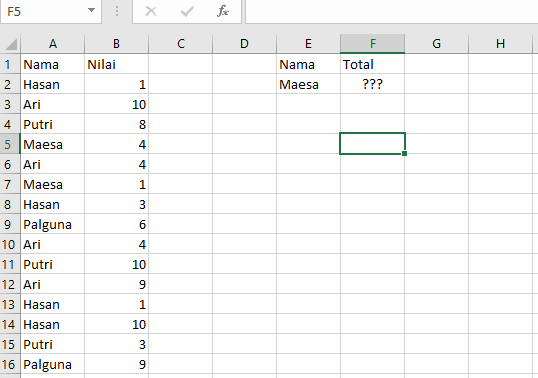 |
| Contoh Cara Penggunaan SUMIF |
Penggunaa Rumus SUMIF
Letakkan
pointer pada cell F2 atau di sebelah nama Maesa di kolom Total
Kemudian ketik
SUMIF(
Kemudian masukan
range nya dengan blok dari A2:A16 kemudian tekan F4 untuk meng-absolute-kan
nilainya sehingga menjadi $A$2:$A$16
Kenapa harus
menekan F4, supaya jika rumus di drag atau digeser nilai A2:A16 tidak berubah
Langkah selanjutnya adalah masukan criteria, yaitu E2 karena disini kita akan mencari jumlah
nilai dari Maesa yang terletak di cell A2
Berikutnya silakan
masukan sum_range nya dengan blok B2:B16 lalu tekan F4 sehingga menjadi $B$2:$B$16,
karena data pada B2 sampai B16 lah yang akan kita jumlahkan
Untuk rumus
lengkapnya akan menjadi =SUMIF($A$2:$A$16,E2,$B$2:$B$16), silakan tekan enter
dan hasil penjumlahannya akan keluar.
Untuk kalian yang ingin langsung praktek, silakan download file Ini, disana sudah berisi data untuk kalian coba dan sudah ada juga yang berisi rumusnya. Download File Rumus SUMIF
Sekian tutorial
Cara Menjumlahkan Angka Tertentu di Excel, untuk tutorial lainnya silakan
kunjungi Tutorial Excel Maesatech
Selamat
mencoba.
Tag : Rumus sumif, tutorial excel, menjumlahkan angka tertentu, penjumlahan bersyarat, excel lengkap, sumif lengkap
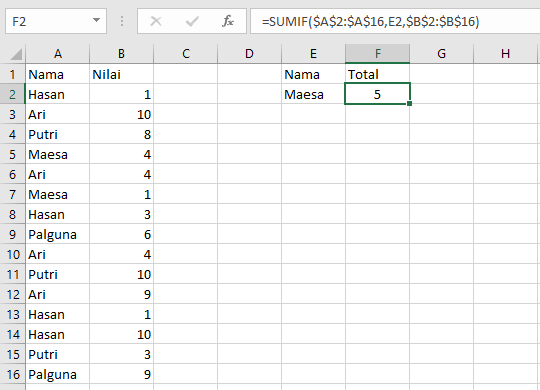






0 Komentar Cara Menjumlahkan Angka Tertentu di Excel
Post a Comment